iPhone, iPad 및 Mac에서 위치 기록을 확인하는 방법
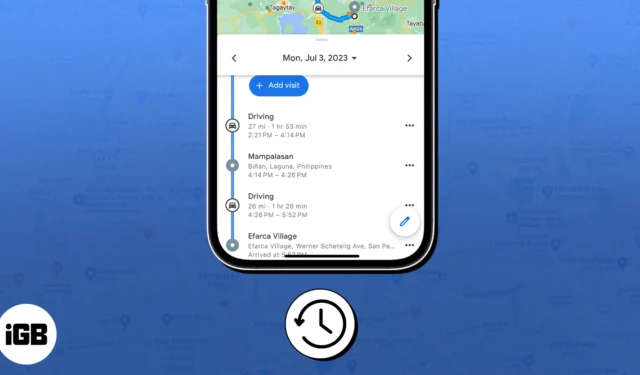
iPhone 및 Mac과 같은 장치는 우리의 일상에 완벽하게 스며들어서 그것 없이는 발을 내딛는 것은 상상할 수 없을 것 같습니다. 이러한 장치가 항상 사용자와 함께 있다는 점을 감안할 때 음식 배달이나 다음 목적지 탐색과 같은 작업에 위치 서비스를 활용할 가능성이 높습니다.
- 위치 기록은 어떻게 작동합니까?
- 위치를 사용하는 iPhone 앱을 확인하는 방법
- iPhone 및 iPad에서 위치 기록을 보는 방법
- iPhone 및 iPad에서 위치 기록을 지우는 방법
- Mac에서 위치 기록을 확인하는 방법
위치 기록은 어떻게 작동합니까?
귀하의 허락 하에 Apple은 위치 서비스를 사용하여 귀하의 위치를 파악합니다. 사이트와 앱에서 Bluetooth, 셀룰러, Wi-Fi 및 GPS 네트워크의 정보를 사용하여 대략적인 위치를 결정할 수 있습니다.
위치를 사용할 수 있는 일부 내장 앱은 다음과 같습니다.
- 지도: 현재 대략적인 위치 표시
- 카메라: 특정 사진을 찍은 위치 태그하기
- 캘린더: 다음 약속 장소를 저장하려면
- 날씨: 위치별 날씨 데이터를 제공합니다.
위치를 사용하는 iPhone 앱을 확인하는 방법
위치 서비스가 필요한 앱은 기기에 앱을 설치한 직후 위치 사용 권한을 요청합니다. 프롬프트는 요청 이유도 설명합니다. 내 위치에 액세스할 수 있는 앱을 확인하려면:
- 설정 → 개인 정보 및 보안을 엽니다 .
- 위치 서비스 를 탭합니다 . 내 위치에 액세스할 수 있는 앱을 보려면 아래로 스크롤하세요.
현재 위치에 대한 학습 외에도 iPhone 및 iCloud 연결 장치는 사용자가 방문한 위치를 기록하고 중요한 위치 아래에 보관합니다 .
위치 기록이라고도 하는 중요한 위치는 최근에 방문한 장소와 해당 장소를 언제, 얼마나 자주 방문했는지에 대한 목록입니다. 이 데이터는 종단 간 암호화됩니다.
iPhone 및 iPad에서 위치 기록을 보는 방법
iOS 16이 등장한 이후로 iPhone은 특정 시간 범위의 레코드 수에 대한 요약을 제공할 수 있지만 최근 위치의 짧은 목록만 제공합니다.
- 설정 → 개인 정보 및 보안 으로 이동합니다 .
- 위치 서비스를 탭합니다 .
- 아래로 스크롤하여 시스템 서비스 를 선택합니다 .
- 중요한 위치를 누릅니다 .
Face ID 또는 암호로 인증하라는 메시지가 표시됩니다. - 위치 서비스 의 요약 및 최근 기록이 표시됩니다 .
가족과 친구의 위치 기록에 원격으로 액세스할 수는 없지만 나의 찾기를 사용하여 현재 위치를 추적 할 수 있습니다 .
iPhone 및 iPad에서 위치 기록을 지우는 방법
- 중요한 위치에 액세스하려면 위의 1-4단계를 따르십시오 .
- 하단의 기록 지우기 → 기록 지우기를 선택 하여 확인합니다.
Mac에서 위치 기록을 확인하는 방법
iPhone 및 iPad와 마찬가지로 포럼 사용자는 Apple이 macOS Monterey를 도입한 이후 사용자가 자세한 위치 기록에 액세스할 수 있는 기능을 제거했다고 언급했습니다. Mac에서 중요한 위치를 보려면 다음 단계를 따르세요.
- Apple 메뉴 → 시스템 설정 으로 이동합니다 .
- 사이드바에서 개인 정보 및 보안을 선택하고 → 오른쪽에서 위치 서비스를 선택합니다.
- 시스템 서비스 옆에 있는 세부 정보를 클릭합니다 .
- 중요한 위치 옆에 있는 세부 정보를 클릭합니다 . 위치 기록의 요약 및 최근 기록이 표시되어야 합니다 .
- 완료 를 클릭합니다 .
위치 기록을 삭제하는 것은 매우 간단합니다.
중요한 위치 창 에서 아래쪽 화살표가 있는 자세히(…) 아이콘 → 기록 지우기 를 클릭합니다 .
자주하는 질문
위치 기록을 끄면 어떻게 되나요?
중요한 위치를 끄면 기기에서 위치 기록을 기록하지 않습니다. 이 외에도 Driving Focus, 캘린더 및 지도와 같은 개인화된 위치 서비스를 활용하는 Apple 앱 및 서비스에도 영향을 미칩니다.
마무리…
위치 기록은 특히 최근 여행에서 걸음 수를 되돌리거나 일일 출퇴근 시간이 궁금할 때 유용할 수 있습니다. 또한 특정 시간과 장소에서 끔찍한 일이 발생하는 경우 추가 보안 계층 역할을 합니다.
안타깝게도 Apple 기기에서는 제한된 정보에만 액세스할 수 있습니다. 해결 방법은 대신 Google 지도를 사용하는 것입니다 . 다른 해결 방법이 있습니까? 아래에서 공유하세요!


답글 남기기